Acer W700 – страница 88
Инструкция к Планшету Acer W700
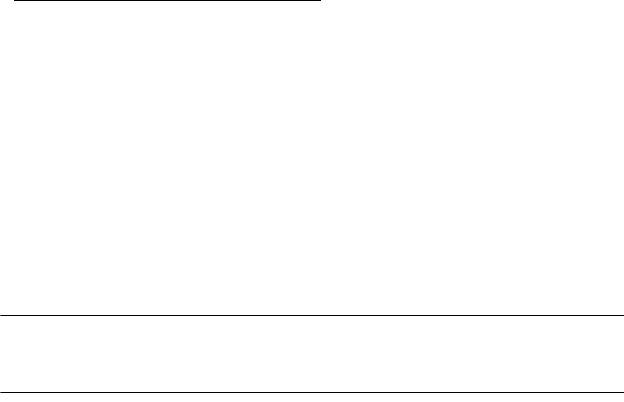
Naujos baterijos paruošimas naudoti
Prieš naudojant bateriją pirmą kartą, reikia atlikti tam tikrus jos paruošimo
naudoti veiksmus:
1. Pajunkite KS adapterį ir visiškai įkraukite bateriją.
2. Atjunkite KS adapterį.
3. Įjunkite kompiuterį ir dirbkite naudodami baterijos energiją.
4. Visiškai išeikvokite bateriją, kol pasirodys įspėjimas apie jos išsikrovimą.
5. Vėl prijunkite KS adapterį ir vėl visiškai įkraukite bateriją.
Vykdykite nurodytus veiksmus, kol tris kartus bateriją įkrausite ir
iškrausite.
Šią paruošimo naudoti procedūrą taikykite visoms naujoms baterijoms
arba tuo atveju, jei baterija buvo nenaudota ilgesnį laiką.
Įspėjimas! Nelaikykite baterijų temperatūroje žemiau 0°C (32°F)
ar aukščiau 45°C (113°F). Itin aukšta ar itin žema temperatūra gali
apgadinti bateriją.
Atlikę baterijos paruošimo procedūrą užtikrinsite, kad baterija priimtų
maksimalią galimą įkrovą. Neatlikę šios procedūros, negalėsite
maksimaliai įkrauti baterijos, be to, sutrumpinsite baterijos eksploatacijos
trukmę.
Neigiamos įtakos baterijos eksploatacijos trukmei turi šie dalykai:
• Kompiuterio naudojimas prijungus prie nuolatinės kintamosios srovės.
• Baterijos iškrovimas ir įkrovimas ne iki galo (kaip nurodyta pirmiau).
Baterija - 51

• Dažnas naudojimas: kuo dažniau naudosite bateriją, tuo greičiau ji
susidėvės. Standartinė kompiuterio baterija įkraunama daugiau kaip
1000 kartų.
Baterijos eksploatacijos trukmės optimizavimas
Optimizavus baterijos eksploatacijos trukmę, galima maksimaliai išnaudoti
bateriją, pailginant įkrovimo ciklą ir padidinant įkrovimo efektyvumą.
Rekomenduojame vadovautis toliau pateiktomis rekomendacijomis:
•Kai įmanoma, maitinkite kompiuterį KS adapteriu, o bateriją pasilikite
kelionei.
• Išimkite „PC Card“ kortelę, jei jos nenaudojate, nes ji eikvoja energiją
(siūloma kai kuriuose modeliuose).
• Laikykite kompiuterį vėsioje, sausoje vietoje. Rekomenduojama
temperatūra yra nuo 10°C (50°F) iki 30°C (86°F). Laikant aukštesnėje
temperatūroje, baterija greičiau išsikraus savaime.
• Perteklinis įkrovimas gali sutrumpinti baterijos eksploatacijos trukmę.
•Prižiūrėkite savo KS adapterį ir bateriją.
Baterijos įkrovimo lygio patikrinimas
„Windows“ energijos matuoklis rodo esamą baterijos įkrovimo lygį. Jei
norite pamatyti esamą baterijos įkrovimo lygį, užveskite žymiklį ant
užduočių juostoje esančios baterijos / maitinimo piktogramos.
52 - Baterija
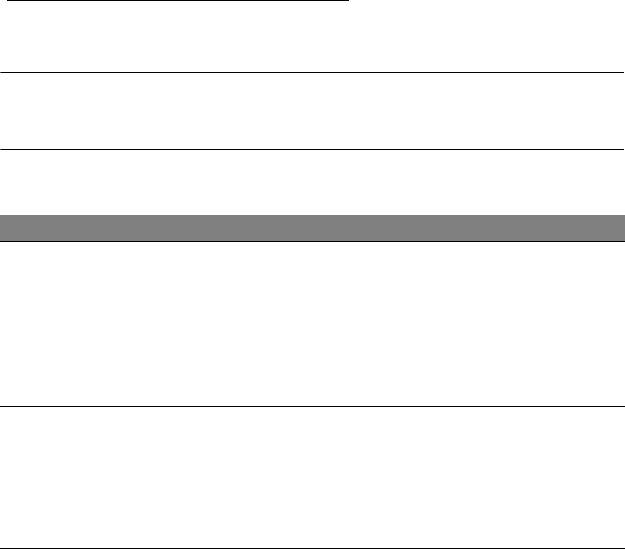
Įspėjimas apie baterijos išsikrovimą
Kai kompiuteris maitinamas iš baterijos, sekite „Windows“ energijos
matuoklį.
Įspėjimas! Pasirodžius įspėjimui apie senkančią bateriją, kuo
greičiau prijunkite KS adapterį. Jei baterija visiškai išsikraus ir
dėl to išsijungs kompiuteris, prarasite neįrašytus duomenis.
Pasirodžius įspėjimui apie baterijos išsikrovimą, rekomenduojame atlikti
šiuos veiksmus (priklausomai nuo situacijos):
Situacija Rekomenduojamas veiksmas
1. Prijunkite KS adapterį prie lopšio ir tada įjunkite į
maitinimo lizdą.
Yra KS adapteris,
2. Įstatykite planšetinį kompiuterį į lopšį.
lopšys ir maitinimo
3. Įrašykite visus reikiamus failus.
lizdas.
4. Tęskite darbą.
Jei norite, kad baterija įsikrautų greičiau, išjunkite
kompiuterį.
Yra KS adapteris ir
1. Prijunkite KS adapterį prie kompiuterio ir tada
maitinimo tinklo
įjunkite į maitinimo lizdą.
lizdas.
2. Įrašykite visus reikiamus failus.
3. Tęskite darbą.
Jei norite, kad baterija įsikrautų greičiau,
išjunkite kompiuterį.
Baterija - 53

Situacija Rekomenduojamas veiksmas
KS adapterio arba
1. Įrašykite visus reikiamus failus.
maitinimo lizdo
2. Užverkite visas programas.
nėra.
3. Išjunkite kompiuterį.
54 - Baterija
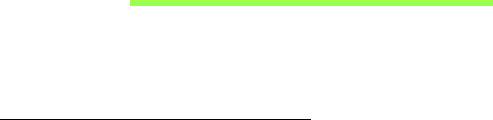
Kompiuterio apsauga
Kompiuteris yra vertingas daiktas, kuriuo reikia atitinkamai rūpintis.
Sužinokite tai, kaip apsaugoti savo kompiuterį ir juo tinkamai pasirūpinti.
Slaptažodžių naudojimas
Slaptažodžiai apsaugo kompiuterį nuo pašalinių. Slaptažodžiais
kompiuteris apsaugomas keliais skirtingais lygmenimis, apsaugomi ir
duomenys:
• Pirminis (‘Supervisor’) slaptažodis apsaugo nuo neleistinos prieigos prie
BIOS. Nustačius šį slaptažodį, privalėsite jį įvesti norėdami įeiti į BIOS.
Žr. "BIOS naudmena" puslapyje 70.
• Naudotojo slaptažodis apsaugo kompiuterį nuo pašalinių naudojimosi.
Jei norite maksimalios apsaugos, naudokite abu slaptažodžius, kurie
neleis pašaliniams asmenims paleisti kompiuterio, o vėliau blokuos
prieigą kompiuteriui atsistačius iš užmigdymo (jei galimas).
• Slaptažodis kompiuterio paleidimo metu patikimai apsaugos nuo
pašalinių asmenų. Jei norite maksimalios apsaugos, naudokite abu
slaptažodžius, kurie neleis pašaliniams asmenims paleisti kompiuterio,
o vėliau blokuos prieigą kompiuteriui atsistačius iš užmigdymo (jei
galimas).
Svarbu: Neužmirškite pirminio slaptažodžio! Jei pamirštumėte šį
slaptažodį, susisiekite su kompiuterio pardavėju ar įgaliotos
atstovybės centru.
Kompiuterio apsauga - 55

Slaptažodžių įvedimas
Nustačius slaptažodžio reikalavimą, ekrano viduryje atsiras slaptažodžio
įvedimo langas.
•Nustačius pirminio slaptažodžio reikalavimą, sistemos įkrovimo metu
mėginant atverti BIOS naudmeną pateikiamas raginimas jį įvesti (Žr.
"BIOS naudmena" puslapyje 70).
• Įveskite pirminį slaptažodį ir spauskite <Enter> tam, kad paleistumėte
BIOS. Įvedus neteisingą slaptažodį, pasirodys įspėjamasis pranešimas.
Pabadykite dar kartą ir paspauskite <Enter>.
•Nustačius naudotojo slaptažodžio reikalavimą ir slaptažodį paleidimo
parametrui, paleidimo metu atsiras langas.
• Įveskite naudotojo slaptažodį ir spauskite <Enter> jei norite naudotis
kompiuteriu. Įvedus neteisingą slaptažodį, pasirodys įspėjamasis
pranešimas. Pabadykite dar kartą ir paspauskite <Enter>.
Svarbu: Slaptažodį galite įvesti tik trimis bandymais. Po
kiekvieno nesėkmingo bandymo, paspauskite „Windows“
klavišą, kad pabandytumėte dar kartą. Neįvedus slaptažodžio
teisingai trečią kartą, sistema užsiblokuos. Nuspauskite ir
laikykite maitinimo mygtuką keturias sekundes, kad
išjungtumėte kompiuterį. Tada įjunkite kompiuterį ir įeikite į BIOS
naudmeną, kad bandytumėte dar kartą.
56 - Kompiuterio apsauga
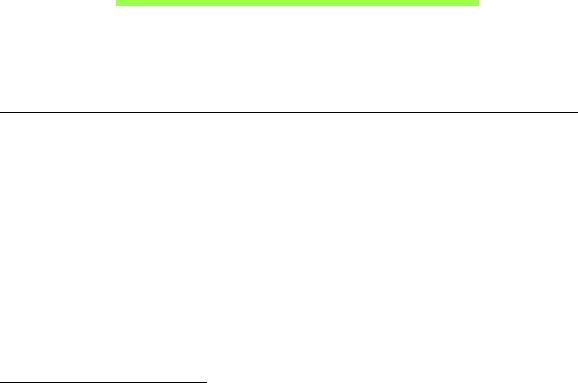
Dažniausiai užduodami
klausimai
Toliau yra galimų situacijų sąrašas, kurios gali iškilti naudojantis
kompiuteriu. Kiekvienai iš jų yra pateikiami lengvi sprendimai.
Įjungiau maitinimą, tačiau kompiuteris nepasileidžia arba nesikrauna.
Pažvelkite į maitinimo mygtuko akumuliatoriaus šviesos diodą:
• Jei jis nešviečia, vadinasi kompiuteriui netiekiamas maitinimas.
Patikrinkite:
• Jeigu naudojate akumuliatorių, jis gali būti išsekęs ir nepajėgus
maitinti kompiuterį. Prijunkite kintamosios srovės adapterį, kad
įkrautumėte akumuliatorių.
• Patikrinkite ar kintamosios srovės adapteris tinkamai įjungtas į lopšį ir
į maitinimo lizdą. Taip pat užtikrinkite, kad planšetinis kompiuteris
būtų gerai įstatytas į lopšį.
Ekrane nieko nerodoma.
Kompiuterio maitinimo valdymo sistema automatiškai išjungia ekraną
taupydama energiją. Paspauskite maitinimo mygtuką, kad įjungtumėte
ekraną.
Jei spustelėjus klavišą ekranas neįsijungia, galbūt per žemas šviesumo
lygis. Palieskite „charm“ Nustatymai > Ekranas ir suderinkite šviesumo
lygį.
Dažniausiai užduodami klausimai - 57
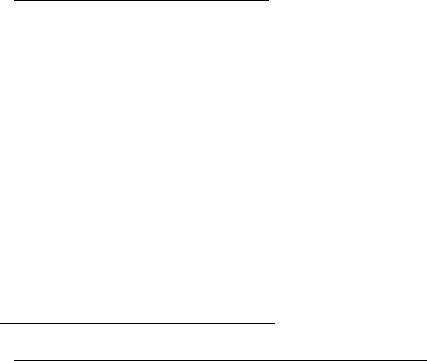
Nesigirdi garso iš kompiuterio.
Patikrinkite:
• Garsumas gali būti išjungtas. Palieskite „charm“ Nustatymai >
Garsumas ir pažvelkite į garsumo valdymo (garsiakalbio) piktogramą.
Jei šalia garsiakalbio yra ženklas „x“, palieskite piktogramą Garsumas ir
parodykite garsumo stulpelį. Stulpelio viršuje palieskite garsiakalbio
piktogramą, kad atšauktumėte nutildymą.
• Gali būti per žemas garsumo lygis. Palieskite „charm“ Nustatymai >
Garsumas ir pažvelkite į garsumo valdymo (garsiakalbio) piktogramą.
Palieskite piktogramą Garsumas ir atitinkamai nustatykite garsumą.
• Prie kompiuterio išvado prijungus ausines ar išorinius garsiakalbius,
vidiniai garsiakalbiai automatiškai išsijungia.
Aptarnavimo užklausa
„International Travelers Warranty“ (ITW) garantija
Jūsų kompiuteriui taikoma tarptautinė „International Travelers Warranty“
(ITW), kuri suteikia saugumo ir ramybės keliaujant. Mūsų pasaulinis
aptarnavimo centrų tinklas skirtas padėti Jums.
ITW garantinis pasas atiduodamas kartu su kompiuteriu. Šiame pase yra
viskas, ką jums reikia žinoti apie ITW programą. Įgaliotų garantinio
aptarnavimo centrų sąrašas yra šiame patogiame buklete. Atidžiai
perskaitykite šį pasą.
Visada turėkite savo ITW pasą su savimi, ypač tuomet, kai keliaujate, kad
galėtumėte pasinaudoti mūsų pagalbos centrų paslaugomis. Įsidėkite
58 - Dažniausiai užduodami klausimai

kompiuterio pirkimo dokumentus į kišenę, esančią vidinėje ITW paso
priekinio viršelio pusėje.
Jeigu šalyje, kurioje keliaujate, nėra Acer įgaliotos ITW aptarnavimo
vietos, susisiekite su mūsų biurais visame pasaulyje. Apsilankykite adresu
www.acer.com.
Prieš skambinant
Pasiruoškite šią informaciją ir būkite prie savo kompiuterio, kai
skambinsite Acer tiesioginės pagalbos. Su Jūsų pagalba galėsime
sutaupyti skambinimo laiką ir padėti efektyviai išspręsti problemas. Jeigu
pasirodo klaidos pranešimai ar kompiuteris pypsi, užrašykite juos, kai jie
pasirodo ekrane (ir skaičių bei seką tuo atveju jei pypsi).
Jums reikia pateikti tokią informaciją:
Vardas ir pavardė:
Adresas:
Telefono numeris:
Kompiuterio ir modelio tipas:
Serijos numeris:
Pirkimo data:
Dažniausiai užduodami klausimai - 59
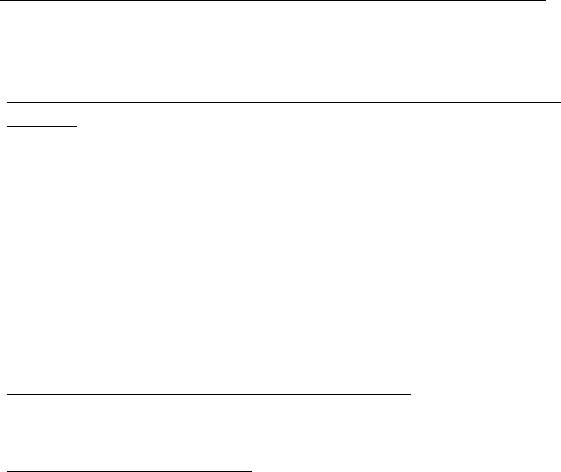
Sistemos „Windows 8“ naudojimo patarimai
Mes žinome, kad tai – nauja operacinė sistema ir prireiks šiek tiek laiko
priprasti ja naudotis, tad parengėme keletą patarimų, nuo ko pradėti.
Toliau apibūdiname tris sąvokas, kurias rekomenduojame
įsiminti
1. Pradžia
Pradžios mygtuko čia nebėra: programas galima paleisti iš Pradžios
ekrano.
2. Sąveikieji laukeliai
Sąveikieji laukeliai – tai tarsi programų miniatiūros.
3. Pagrindinių mygtukų juosta
Pagrindinių mygtukų juosta leidžia jums atlikti naudingas funkcijas,
pavyzdžiui, bendrinti turinį, išjungti kompiuterį arba keisti nustatymus.
Kaip pasiekti pagrindinių mygtukų juostą?
Braukite dešiniajame ekrano krašte į vidų.
Kaip rasti meniu Pradžia?
Paspauskite „Windows“ klavišą arba braukite dešiniajame ekrano krašte į
vidų ir bakstelėkite „charm“ Pradžia.
60 -
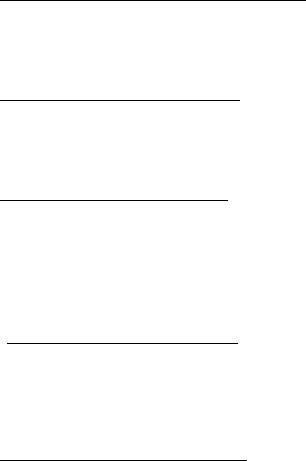
Kaip persijungti tarp programų?
Perbraukite kairiajame ekrano krašte į vidų, kad persijungtumėte tarp šiuo
metu veikiančių programų.
Kaip išjungti kompiuterį?
Perbraukite dešiniajame ekrano krašte į vidų ir bakstelėkite Nustatymai >
Maitinimas ir pasirinkite pageidaujamą atlikti veiksmą.
Kodėl yra nauja sąsaja?
Naujoji „Windows 8“ sąsaja yra suprojektuota gerai išnaudoti jutiklinį
įvedimo būdą. „Windows Store“ programos automatiškai naudoja visą
ekraną ir jų nereikia užverti tradiciniu būdu. „Windows Store“ programėlės
srityje „Pradžia“ vaizduojamos sąveikiųjų laukelių pavidalu.
Kas yra sąveikieji laukeliai?
Sąveikieji laukeliai primena programos miniatiūras: jums prisijungus prie
interneto, jos atnaujinamos nauju turiniu. Taigi, pavyzdžiui, galite peržiūrėti
orų prognozes arba akcijų naujienas neatverdami programėlės.
Kaip atrakinti kompiuterį?
Perbraukite užrakintu ekranu aukštyn ir palieskite naudotojo paskyros
piktogramą, kad atrakintumėte kompiuterį. Jei jūsų paskyra turi nustatytą
slaptažodį, kad tęstumėte turėsite jį įvesti.
Palieskite ir palaikykite peržiūros piktogramą, kad pamatytumėte įvestus
ženklus ir patikrintumėte, ar teisingai įvedate slaptažodį.
- 61
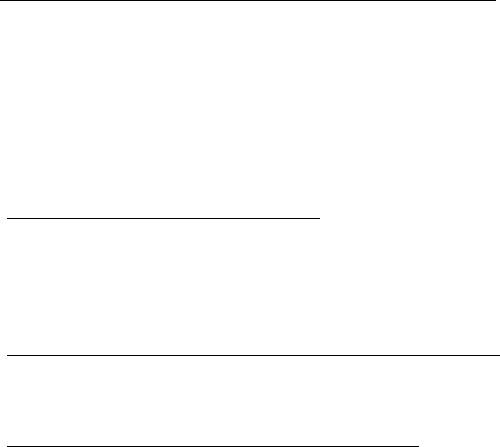
Kaip pritaikyti kompiuterį asmeniniams poreikiams?
Galite pritaikyti sritį Pradžia naudodami įvairius fono paveikslėlius arba
išdėstyti sąveikiuosius laukelius taip, kad jie atitiktų jūsų asmeninius
poreikius.
Norėdami pakeisti foną, braukite dešiniajame ekrano krašte į vidų ir
bakstelėkite Nustatymai > Keisti kompiuterio parametrus >
Individualizuoti. Puslapio viršuje palieskite Pradžios ekranas ir parinkite
spalvą bei vaizdą.
Kaip perkelti sąveikiuosius laukelius?
Spustelėkite sąveikųjį laukelį ir palaikykite jį, kad pasirinktumėte. Tada
nuvilkite į vietą Pradžios srityje, kur norite jį turėti. Kiti sąveikieji laukeliai
bus atitinkamai perstumti, kad prisitaikytų prie pasikeitusios perkeltojo
vietos.
Ar galima padidinti arba sumažinti sąveikiuosius laukelius?
Palieskite ir nuvilkite sąveikųjį laukelį žemyn, tada atleiskite jį. Ekrano
apačioje pasirodžiusiame meniu pasirinkite Mažesnis arba Didesnis.
Kaip pritaikyti užrakintą ekraną savo poreikiams?
Galite tinkinti užrakintą ekraną, panaudodami įvairius vaizdus arba rodyti
sparčiąją būseną ir pranešimus pagal savo asmeninius poreikius.
Norėdami pakeisti foną, braukite dešiniajame ekrano krašte į vidų ir
bakstelėkite Nustatymai > Keisti kompiuterio parametrus >
Individualizuoti. Puslapio viršuje palieskite Užrakintas ekranas ir
62 -
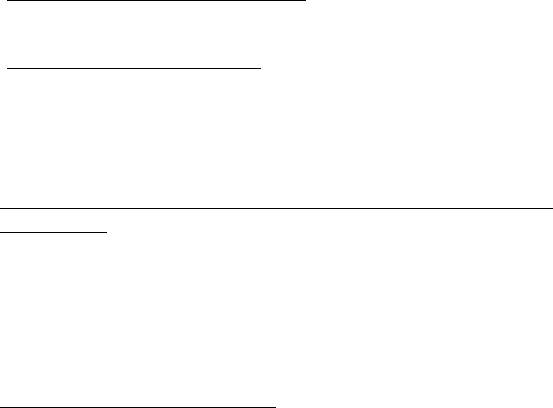
pasirinkite vaizdą bei programėles, kurias norite matyti užrakintame
ekrane.
Taigi, kaip galiu uždaryti programą?
Perbraukite langu žemyn iš ekrano viršaus, per ekrano vidurio tašką.
Ar galima keisti ekrano skyrą?
Braukite dešiniajame ekrano krašte į vidų ir bakstelėkite Ieškoti, palieskite
teksto laukelį ir atverkite ekraninę klaviatūrą, tada pradėkite rašyti
„Valdymo skydelis“, kad būtų pateikti rezultatai; palieskite Valdymo
skydelis > Reguliuoti ekrano skyrą.
Noriu naudotis „Windows“ kaip anksčiau! Grąžinkit mano
darbalaukį!
Pradžios srityje palieskite sąveikųjį laukelį Darbalaukis, kad
pamatytumėte tradicinį darbalaukį. Galite prisegti dažnai naudojamas
programas prie užduočių juostos, kad jas lengvai atvertumėte.
Jei spustelėsite ne „Windows Store“ programą, „Windows“ automatiškai ją
atvers Darbalaukyje.
Kur dingo mano programos?
Braukite dešiniajame ekrano krašte į vidų ir bakstelėkite Ieškoti,
pasirodžiusia klaviatūra įrašykite norimos atverti programos pavadinimą.
Ekrano kairėje pusėje bus pateikti rezultatai.
Kad pamatytumėte visą programų sąrašą, perbraukite aukštyn nuo ekrano
apačios ir palieskite Visos programėlės.
- 63
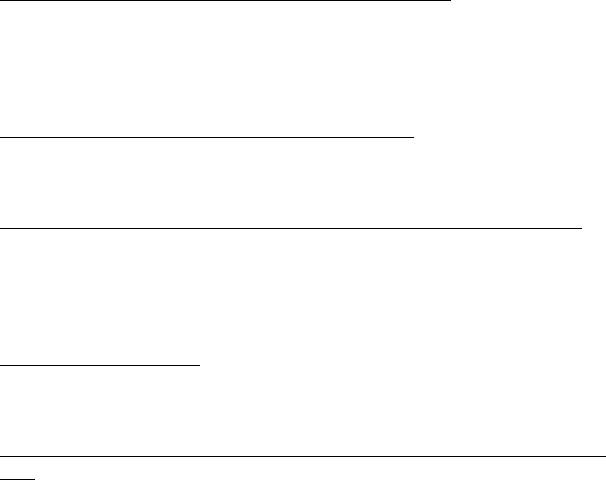
Kaip padaryti, kad programa atsirastų srityje Pradžia?
Būdami srityje Visos programos ir pageidaudami programą parodyti
Pradžios srityje, palieskite ir nuvilkite programą žemyn, tada atleiskite.
Ekrano apačioje pasirodžiusiame meniu palieskite Prisegti pradžios
srityje.
Kaip pašalinti sąveikųjį laukelį iš Pradžios srities?
Palieskite ir nuvilkite programą žemyn, tada atleiskite jį. Ekrano apačioje
pasirodžiusiame meniu palieskite Atsegti nuo pradžios srities.
Kaip padaryti, kad programa atsirastų darbalaukio užduočių juostoje?
Būdami srityje Visos programėlės ir pageidaudami programą parodyti
Darbalaukio užduočių juostoje, palieskite ir nuvilkite programą žemyn,
tada atleiskite. Ekrano apačioje pasirodžiusiame meniu nurodykite Įtraukti
į užduočių juostą.
Kaip įdiegti programas?
Jūs galite atsisiųsti „Windows Store“ programas iš Store. Kad galėtumėte
įsigyti ir atsisiųsti programas iš Store, reikės „Microsoft“ ID.
Nerandu kai kurių programų, pvz., Užrašinės ir Piešimo programos! Kur
jos?
Braukite dešiniajame ekrano krašte į vidų ir bakstelėkite Ieškoti,
pasirodžiusia klaviatūra įrašykite norimos atverti programos pavadinimą.
Kitas būdas – atverti sritį Visos programėlės ir perslinkti prie punkto
„Windows“ priedai, kur bus pateiktas visų senųjų programų sąrašas.
64 -
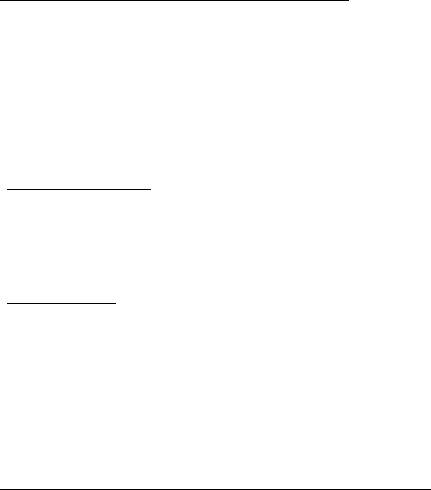
Kas tai yra „Microsoft“ ID (paskyra)?
„Microsoft“ paskyra – tai el. pašto adresas ir slaptažodis, kuriuos
naudojate prisijungti prie „Windows“. Jūs galite naudoti bet kokį el. pašto
adresą, tačiau geriausia pasirinkti tą, kurį jau naudojate bendrauti su
draugais ir prisijungti prie mėgstamų interneto svetainių. Prisijungdami prie
savo kompiuterio su „Microsoft“ paskyra, sujungsite jį su žmonėmis, failais
ir įrenginiais, kurie jums rūpi.
Ar man to reikia?
Jums nebūtina turėti „Microsoft“ ID, kad galėtumėte naudotis „Windows 8“,
tačiau jį turint yra lengviau dirbti, kadangi galima sinchronizuoti duomenis
tarp atskirų įrenginių, kuriais jungiatės naudodamiesi „Microsoft“ ID.
Kaip jį gauti?
Jei jūsų kompiuteryje jau įdiegta „Windows 8“ ir dar neprisijungėte
naudodami „Microsoft“ paskyrą arba neturite „Microsoft“ paskyros ir norite
ją susikurti, braukite dešiniajame ekrano krašte į vidų ir bakstelėkite
Nustatymai > Keisti kompiuterio parametrus > Vartotojai >
Persijungti į „Microsoft“ abonementą ir vykdykite ekrane pateikiamas
instrukcijas.
Kaip įtraukti į „Internet Explorer“ parankinių?
„Internet Explorer 10“ neturi tradicinių parankinių: vietoj jų galite prisegti
nuorodas į Pradžios sritį. Atvėrę puslapį, perbraukite aukštyn iš ekrano
apatinio krašto, kad atvertumėte meniu ekrano apačioje. Palieskite
Prisegti pradžios srityje.
- 65
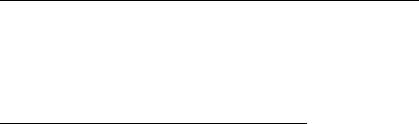
Kaip patikrinti, ar nėra „Windows“ naujinių?
Braukite dešiniajame ekrano krašte į vidų ir bakstelėkite Nustatymai >
Keisti kompiuterio parametrus > „Windows“ naujinimai. Palieskite
Tikrinti, ar nėra naujinimų.
Kur gauti daugiau informacijos?
Papildomos informacijos rasite šiuose puslapiuose:
• „Windows 8“ mokymo medžiaga: www.acer.com/windows8-tutorial
• Techninės pagalbos DUK: www.acer.com/support
66 -
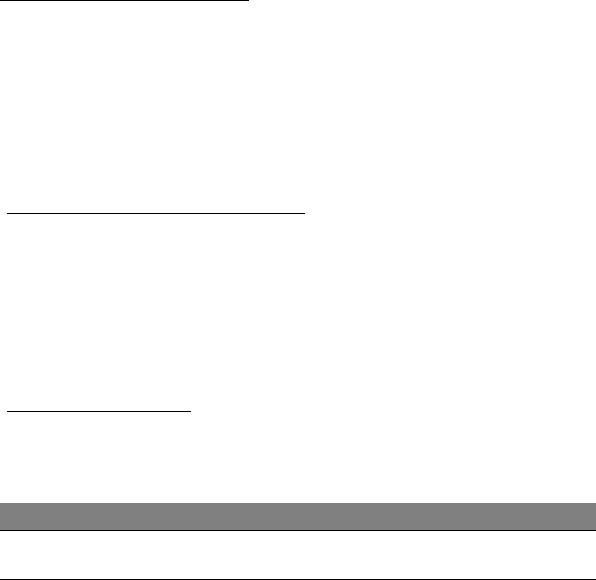
Gedimų diagnostika
Šiame skyrelyje pateikiame informacijos apie tai, kaip spręsti dažniausiai
pasitaikančias problemas.
Perskaitykite ir problemą pabandykite išspręsti patys ir tik po to kvieskite
techniką. Rimtesnių problemų sprendimui reikia atidaryti kompiuterio
korpusą. Kompiuterio korpuso patys neatidarinėkite šį darbą turi atlikti
pardavėjo arba remonto centro specialistai, kurie padės iškilus
rimtesnėms problemoms.
Gedimų diagnostikos patarimai
Šis kompiuteris yra ypatingos konstrukcijos, nes ekrane rodomi klaidų
pranešimai, kurie padeda išspręsti problemas.
Jei sistema rodytų klaidos pranešimą arba jei atsirastų klaidos simptomas,
žr. ‘Klaidų pranešimai’ žemiau. Jei problemos išspręsti nepavyksta,
susisiekite su pardavėjo specialistais. Žr. "Aptarnavimo užklausa"
puslapyje 58.
‘Klaidų pranešimai’
Jei rodomas klaidos pranešimas, įsidėmėkite jo turinį ir imkitės atitinkamų
veiksmų. Lentelėje pateikiame klaidos pranešimus abėcėline tvarka kartu
su rekomenduojamais problemos sprendimo veiksmais.
Klaidų pranešimai Problemos sprendimo veiksmas
‘CMOS battery bad’ Susisiekite su pardavėju arba įgalioto atstovo
centru.
- 67
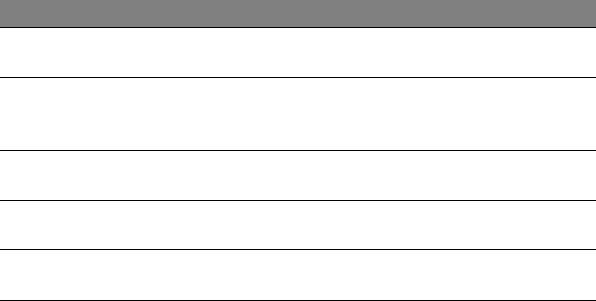
Klaidų pranešimai Problemos sprendimo veiksmas
‘CMOS checksum
Susisiekite su pardavėju arba įgalioto atstovo
error’
centru.
‘Disk boot failure’ Įdėkite sisteminį (sistemos įkraunamąjį) diską į
išorinį įrenginį, tada spauskite <Enter> (įvesti),
kad sistema būtų įkrauta iš naujo.
‘Hard disk 0 error’ Susisiekite su pardavėju arba įgalioto atstovo
centru.
‘Hard disk 0
Susisiekite su pardavėju arba įgalioto atstovo
extended type error’
centru.
‘I/O parity error’ Susisiekite su pardavėju arba įgalioto atstovo
centru.
Jei, atlikus šias pirmines gedimų diagnostikos ir šalinimo priemones,
problemos pašalinti nepavyko, Susisiekite su pardavėju arba įgalioto
atstovo centru dėl išsamesnės pagalbos.
68 -

Sistemos atkūrimas
Jūsų kompiuteris komplektuojamas su sistemos atkūrimo DVD diskais,
tačiau jame nėra optinių diskų įrenginio (ODD). Įsigykite išorinį ODD ir
atlikite toliau nurodytus veiksmus, kad atkurtumėte kompiuterio gamyklinę
būseną:
1. Visiškai išjunkite kompiuterį, nuspausdami maitinimo mygtuką ir
palaikydami jį ilgiau nei 4 sekundes arba paliesdami juostos „Charm“
parametrų mygtuką > Keisti kompiuterio parametrus > Bendra.
Srityje „Išplėstinė paleistis“ palieskite Paleisti iš naujo. Pasirodo
ekranas „Pasirinkti parinktį“. Palieskite Išjungti kompiuterį.
2. Prijunkite prie kompiuterio ODD.
3. Atverkite kompiuterio BIOS sritį, vienu metu nuspausdami „Windows“ ir
maitinimo mygtukus.
4. Nurodykite kairėje srityje pateiktą parinktį Sistemos įkrovimas.
5. Vadovaudamiesi pateiktomis instrukcijomis, punkte „Sistemos įkrovimo
pirmumas“ perveskite EFI DVD/CDROM į pirmą vietą.
6. Kairėje srityje pasirinkite Išeiti ir dešinėje srityje nurodykite Išeiti
įrašant pakeitimus.
7. Įdėkite atkūrimo DVD, įjunkite kompiuterį ir vykdykite ekrane
pateikiamas instrukcijas.
Sistemos atkūrimas - 69
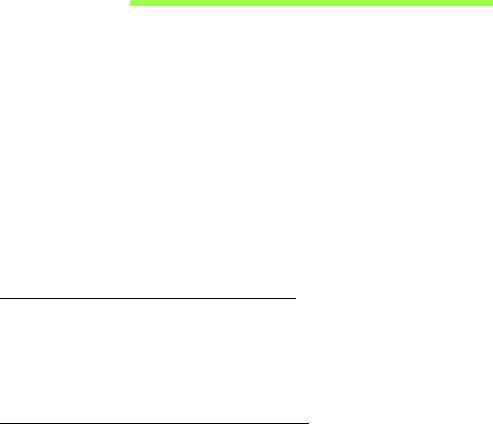
BIOS naudmena
BIOS naudmena yra kompiuterinės įrangos programa, įdiegta į jūsų
kompiuterio BIOS.
Jūsų kompiuteris jau yra tinkamai konfigūruotas ir optimizuotas, tad šios
naudmenos Jums paleisti nereikia. Tačiau, jeigu patiriate konfigūracijos
problemų, gali prireikti ją paleisti.
Kad atvertumėte BIOS naudmeną, atlikite šiuos veiksmus:
• Užtikrinkite, kad jūsų kompiuteris visiškai išjungtas (Žr. "Kompiuterio
įjungimas ir išjungimas" puslapyje 16). Nuspauskite mygtuką
„Windows“ ir jį laikydami nuspauskite maitinimo mygtuką.
Sistemos įkrovimo seka
Kad nustatytumėte BIOS naudmenoje sistemos įkrovimo seką,
suaktyvinkite BIOS naudmeną ir kairėje srityje nurodykite parinktį Boot.
Punkte „Sistemos įkrovimo pirmumas“ pagal pageidavimą pakeiskite seką.
Slaptažodžių nustatymas
Norint nustatyti sistemos įkrovimo slaptažodį, reikia suaktyvinti BIOS
naudmeną ir kairiojoje srityje pasirinkti Security. Punkte „Nustatyti pirminį
slaptažodį“ pasirinkite Enter. Įveskite pageidaujama slaptažodį ir
pasirinkite OK. Punkte „Slaptažodis sistemos įkrovimo metu:“ nustatykite
parinktį Enabled.
70 - BIOS naudmena

